Cách hủy kích hoạt thông báo Chrome trên Android, cách hủy kích hoạt thông báo trên Google Chrome? – Thế kỷ kỹ thuật số
Cách hủy kích hoạt thông báo trên Google Chrome & NBSP
Đăng vào ngày 28 tháng 2 năm 2019 lúc 2:15 chiều – Cập nhật vào ngày 9 tháng 12 năm 2022 lúc 10:47 sáng
Cách hủy kích hoạt thông báo Chrome trên Android
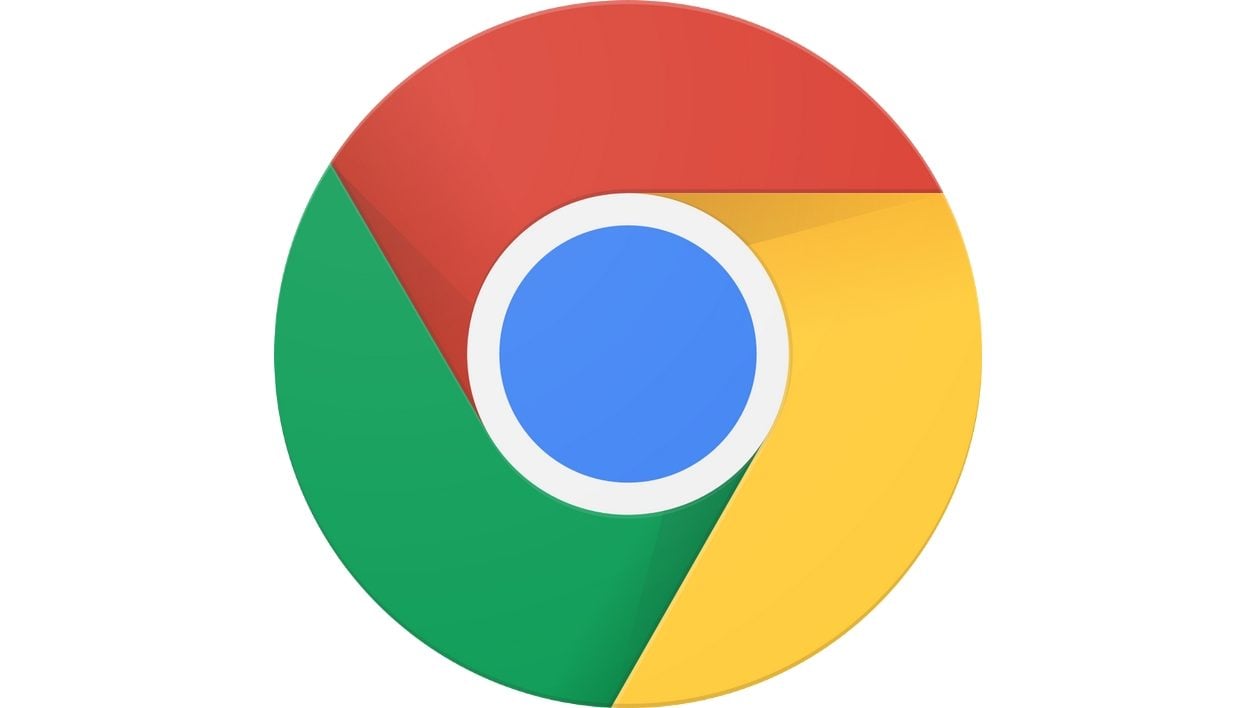
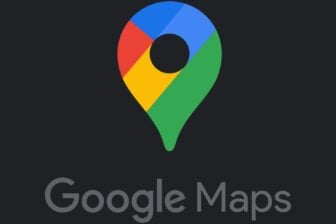
Ngăn chặn các trang web liên tục làm phiền bản thân với các thông báo bằng cách hủy kích hoạt chúng trong cài đặt trình duyệt.
Giống như các ứng dụng, các trang web có khả năng gửi thông báo của bạn thông qua trình duyệt web của bạn. Trong buổi tư vấn đầu tiên của một trang web, không có gì lạ khi thấy yêu cầu ủy quyền gửi cho bạn một thông báo khi trang web trong câu hỏi muốn cảnh báo bạn về các tính năng mới.
Cho dù bạn đã tự nguyện đăng ký các thông báo của một trang web hoặc bạn đã không tự nguyện chấp nhận yêu cầu thông báo, phép nhân của chúng trên điện thoại thông minh của bạn, ngoài các ứng dụng được gửi bởi các ứng dụng khác, có thể nhanh chóng chuyển sang Chaos.
Thông báo chrome ngăn xếp nhau trong trung tâm thông báo và việc phân biệt các tổ chức phát hành của nó trở nên khó khăn.
Để khám phá trên video:
Để tránh đến điểm không quay trở lại, có thể dọn dẹp trong Google Chrome bằng cách bỏ qua sự nhàm chán nhất hoặc bằng cách hủy bỏ hoàn toàn tất cả các thông báo. Đây là cách.
1. Mở cài đặt Chrome
Khởi chạy Chrome, nhấn menu chính được biểu thị bằng ba điểm nhỏ và đi đến Cài đặt. Cuộn xuống các tùy chọn được hiển thị và nhập menu Thông báo.
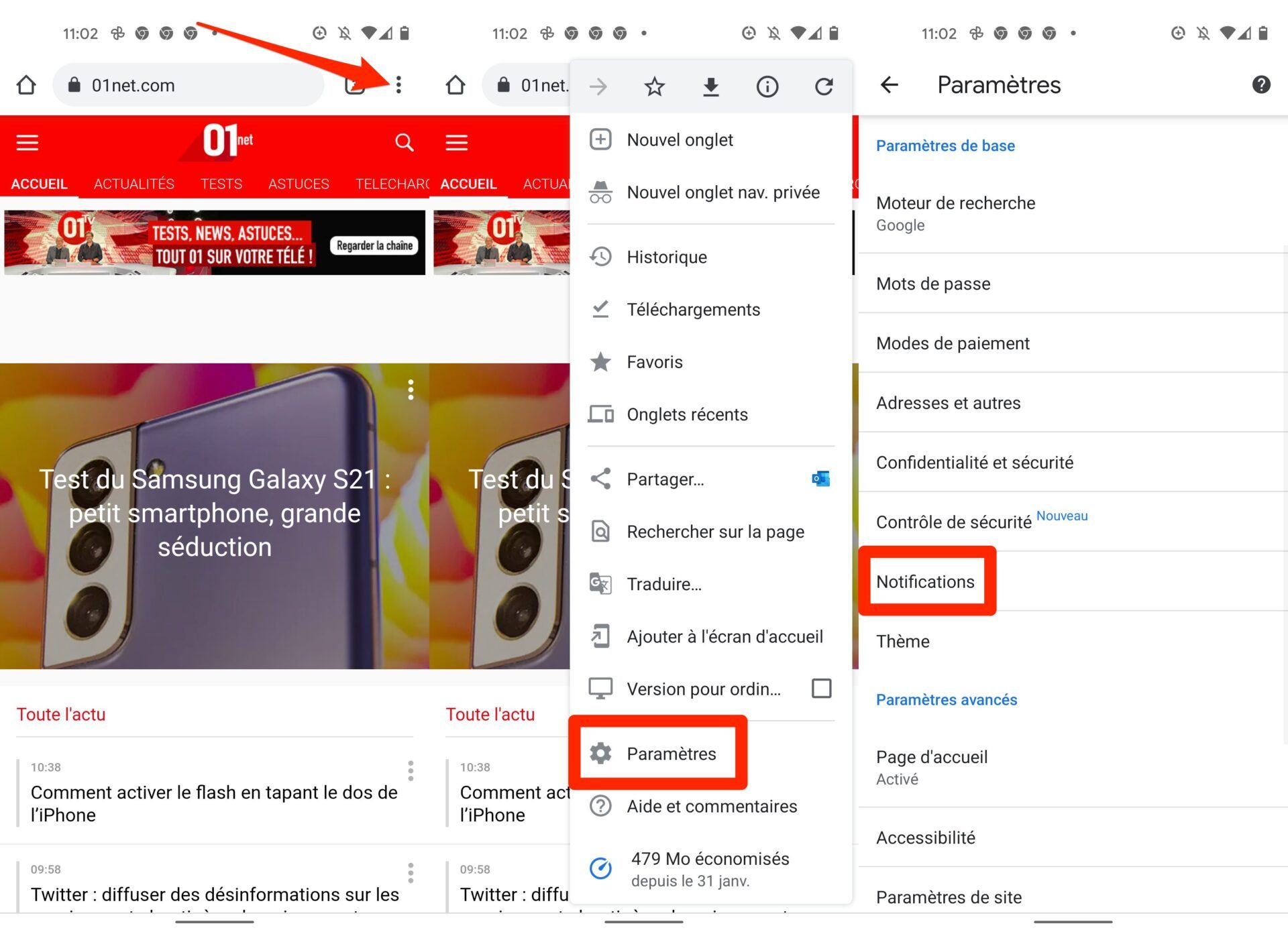
2. Vô hiệu hóa thông báo
Hai tùy chọn có sẵn để giảm số lượng thông báo nhận được hoặc xóa chúng.
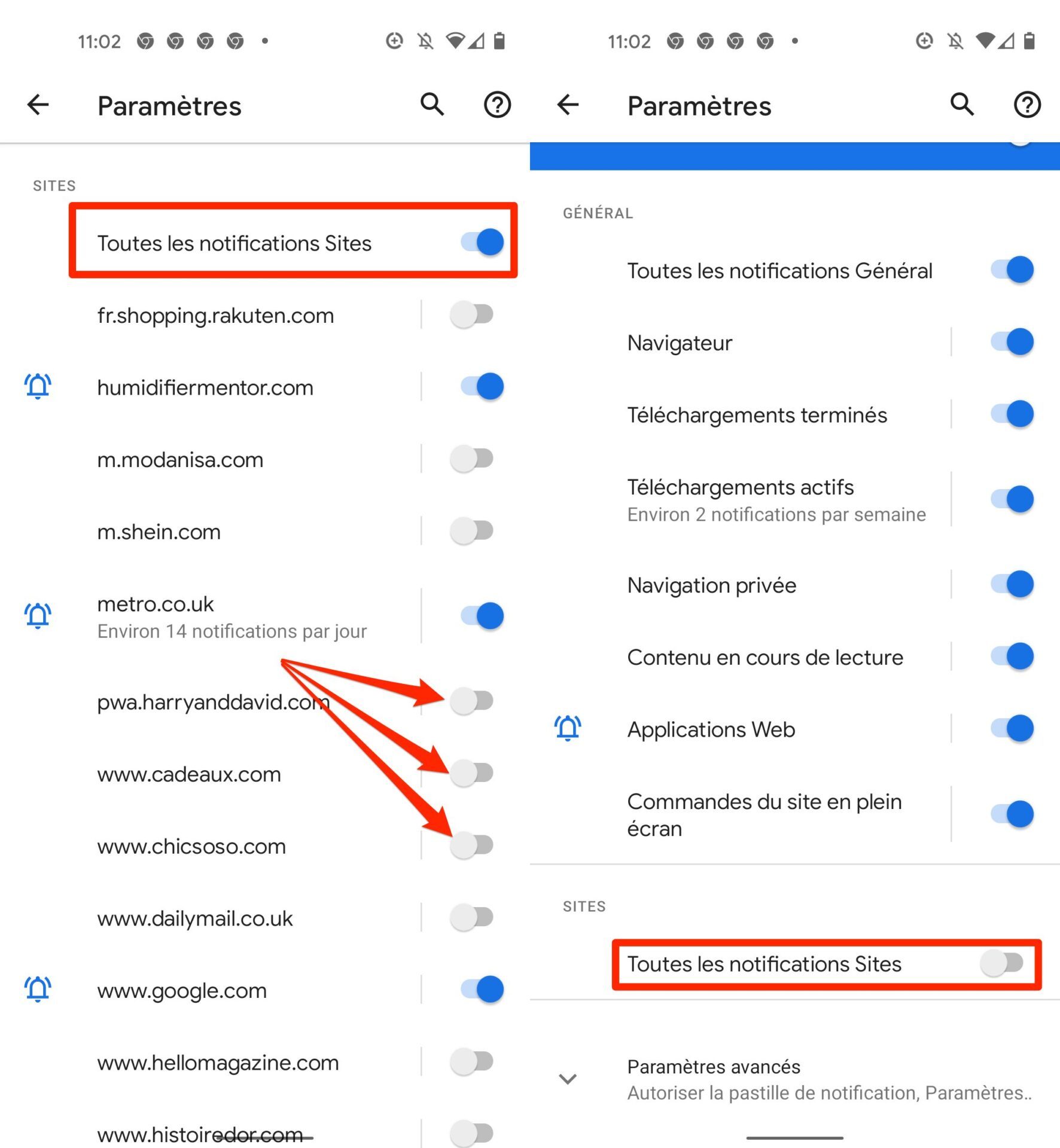
Bạn có thể chọn, vô hiệu hóa các thông báo nhàm chán được gửi bởi một số trang web nhất định hoặc chọn vô hiệu hóa Tất cả các trang web. Bằng cách chọn tham số cuối cùng này, Chrome không còn gửi cảnh báo đến điện thoại thông minh của bạn.
3. Tắt yêu cầu thông báo
Không còn rơi vào bẫy, cũng có thể sửa đổi cài đặt Chrome để các trang web bạn tham khảo không còn có thể gửi cho bạn yêu cầu thông báo.
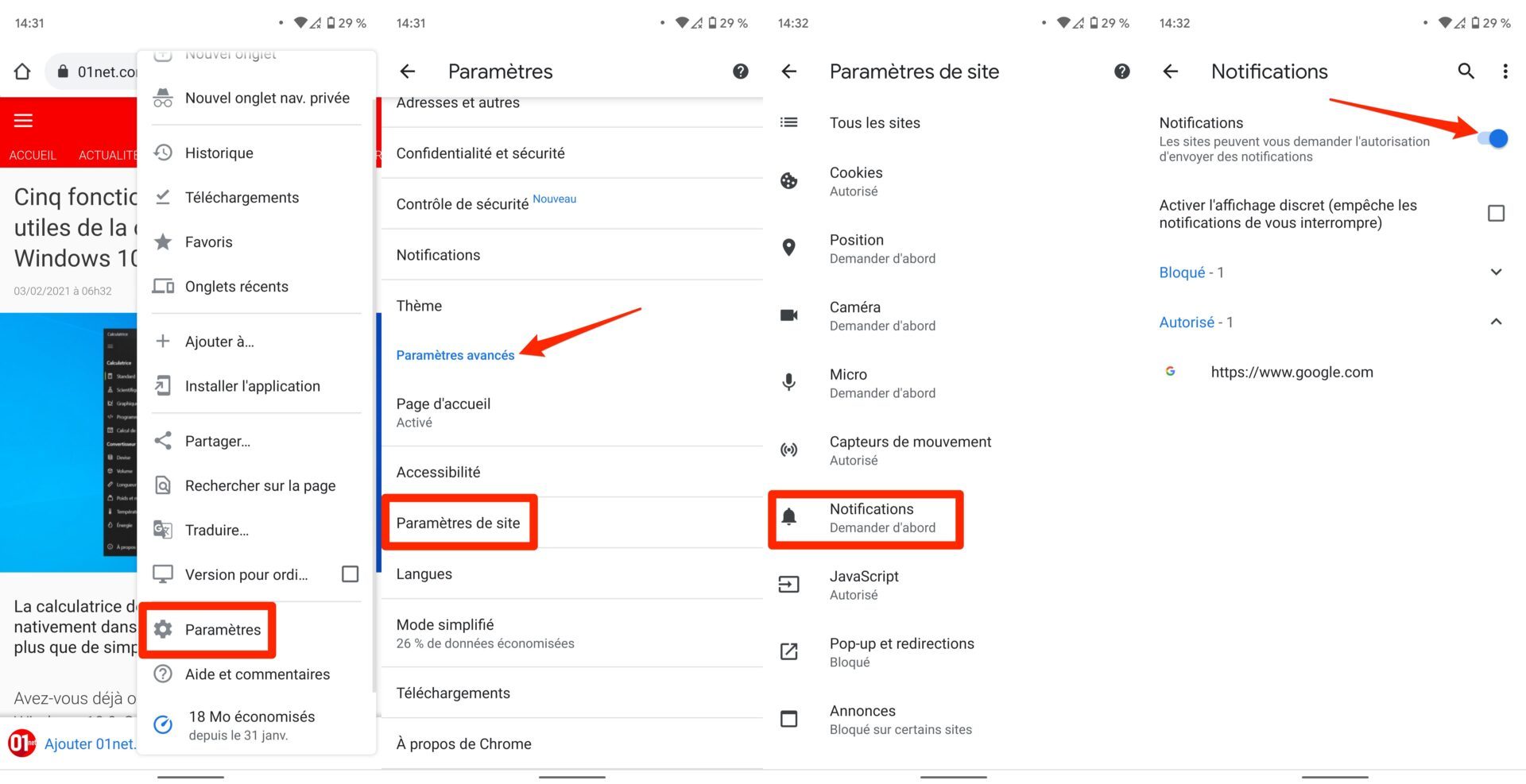
Để hủy kích hoạt các yêu cầu này, hãy nhấn vào menu chrome chính và đi đến Cài đặt trình duyệt. Ở trong cài đặt nâng cao, Nhập menu Cài đặt Trang web, Và đi đến menu Thông báo.
Sau đó hủy kích hoạt tùy chọn Thông báo Để ngăn các trang web yêu cầu cho phép gửi thông báo khi bạn tham khảo ý kiến.
Cách hủy kích hoạt thông báo trên Google Chrome & NBSP?
Chúng tôi trình bày một hướng dẫn rất đơn giản cho bạn không còn bị làm phiền bởi các thông báo từ Google Chrome.
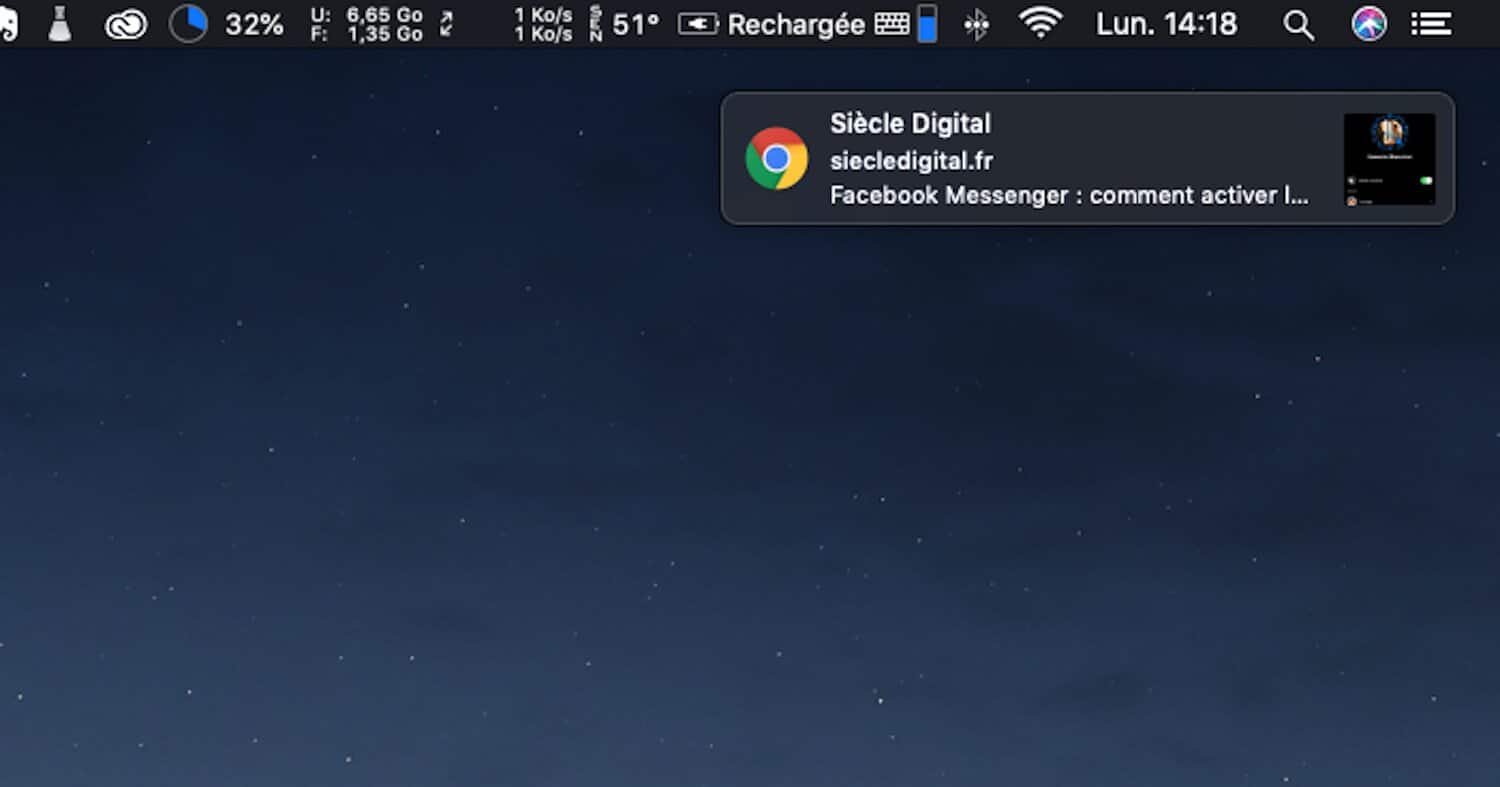
Một thông báo được gửi bởi Thế kỷ kỹ thuật số thông qua Google Chrome trên MacOS.
Đăng vào ngày 28 tháng 2 năm 2019 lúc 2:15 chiều – Cập nhật vào ngày 9 tháng 12 năm 2022 lúc 10:47 sáng
Rất thường xuyên, các trang web như thế kỷ kỹ thuật số, Facebook hoặc thậm chí YouTube gửi cho bạn thông báo qua Google Chrome. Mục tiêu là duy trì liên kết với bạn trong bạn .
Rất thường xuyên, các trang web như thế kỷ kỹ thuật số, Facebook hoặc thậm chí YouTube gửi cho bạn thông báo qua Google Chrome. Mục tiêu là duy trì liên kết với bạn bằng cách gửi cho bạn nội dung có thể khiến bạn quan tâm, như những sáng tạo mới nhất của Apple hoặc nhận xét cuối cùng cho một ấn phẩm. Thật không may, mặc dù sáng kiến này rất đáng khen. Đây là lý do tại sao chúng tôi trình bày cho bạn hôm nay một hướng dẫn nhỏ để sắp xếp nó, xem hãy loại bỏ các thông báo của Google Chrome trên tất cả các loại thiết bị. Chắc chắn, ngày mai, việc quản lý các cảnh báo của công cụ tìm kiếm Mountain View sẽ không còn bí mật nào cho bạn & NBSP!
Cách vô hiệu hóa thông báo Chrome trên máy tính
1. Mở Google Chrome
2. Nhấp vào biểu tượng ba điểm nhỏ ở phía trên bên phải

3. Sau đó, một cửa sổ sẽ mở, nhấp vào “Cài đặt”
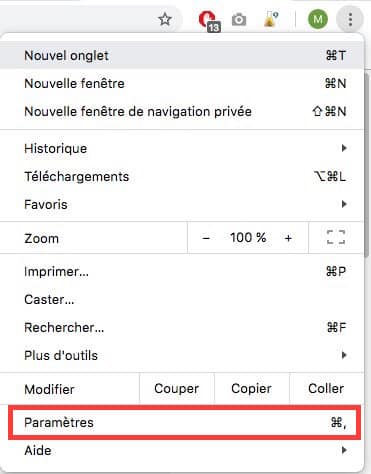
4. Dưới đây nhấp vào đề cập đến “tham số nâng cao”.
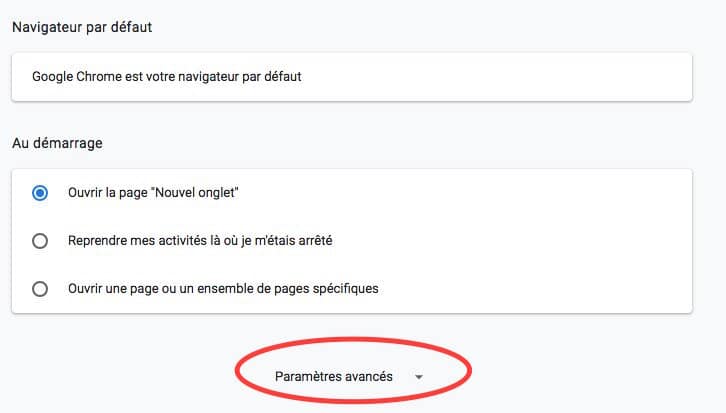
5. Trong phần “Bảo mật và Bảo mật”, bạn sẽ phải chọn “Tham số nội dung” .
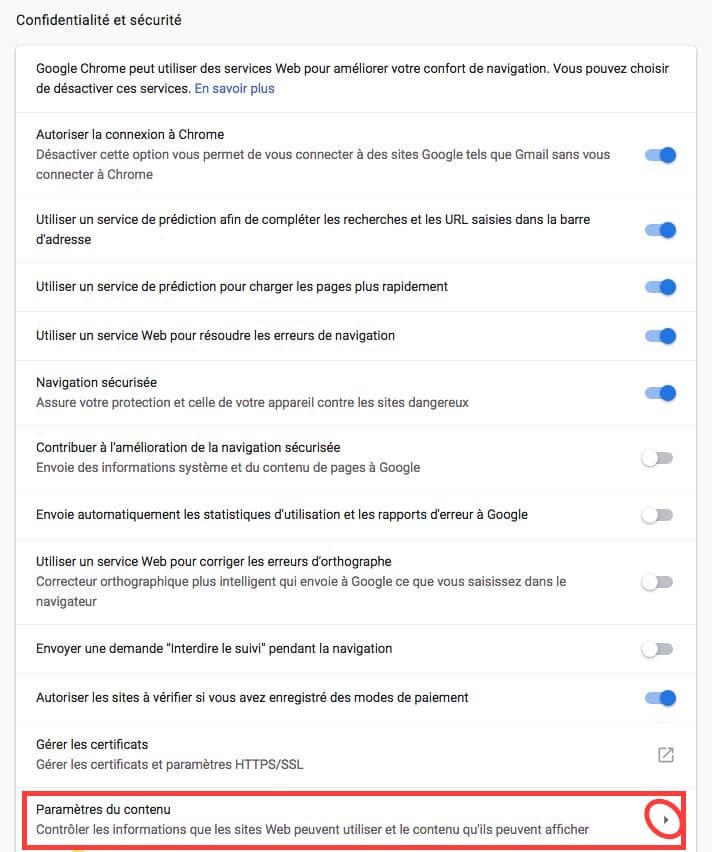
6. Từ đó, nhấp vào “Thông báo” trong các lựa chọn có sẵn cho bạn.
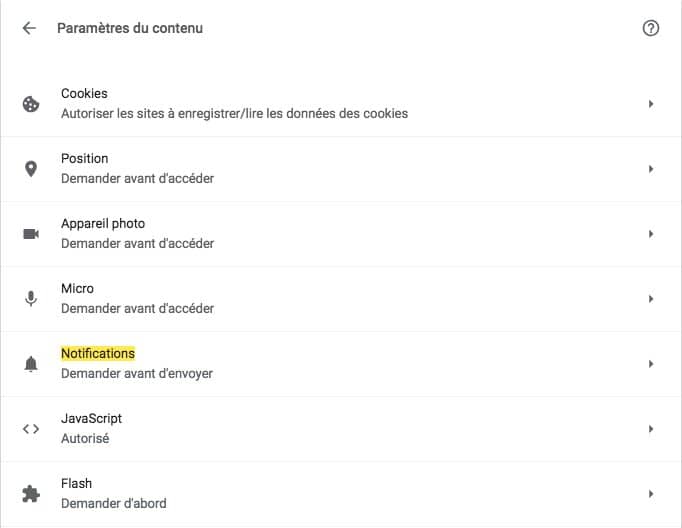
7. Sau đó, bạn sẽ có ba khả năng & NBSP:
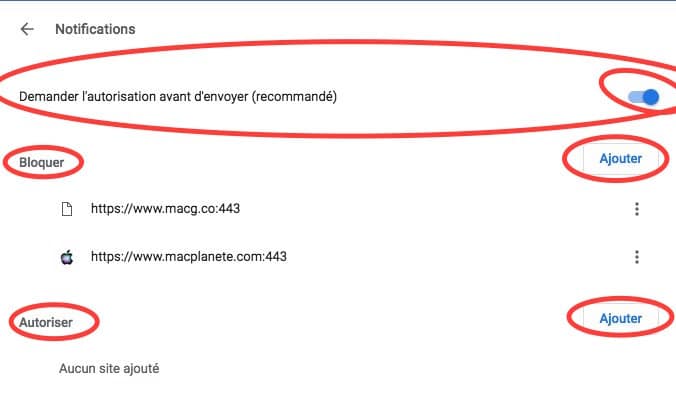
- Bỏ chọn “Ủy quyền yêu cầu trước khi gửi”. Cái nào sẽ hủy kích hoạt tất cả các thông báo.
- Chỉ chặn một vài trang web đặc biệt. Để làm điều này, sau đó bạn sẽ phải sao chép URL (https: //) của các trang web được đề cập sau khi nhấp vào nút “Thêm” bên cạnh nút “Khối”.
- Hình thành danh sách các trang web đặc biệt được ủy quyền gửi thông báo cho bạn ngay cả khi bạn đã vô hiệu hóa chúng. Sau đó, bạn sẽ phải nhấp vào chức năng “Thêm” nhưng bên cạnh nút “ủy quyền” . Sau đó, bạn sẽ phải thêm URL của trang web yêu thích của bạn một lần nữa.
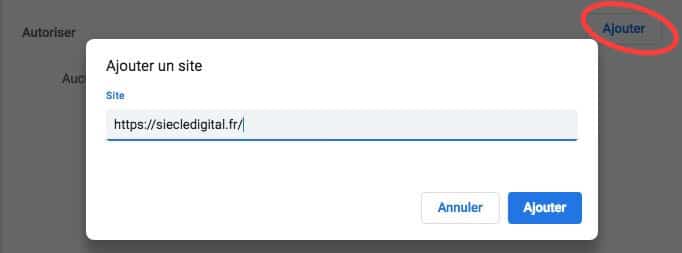
Bây giờ, thông báo trên Google không còn bí mật cho bạn & NBSP!
Cách hủy kích hoạt các thông báo của Google Chrome trên Android
Phần 1 & NBSP: Tắt chúng hoàn toàn
1. Mở ứng dụng Chrome
2. Nhấp vào biểu tượng ba điểm ở trên cùng bên phải của thanh địa chỉ.
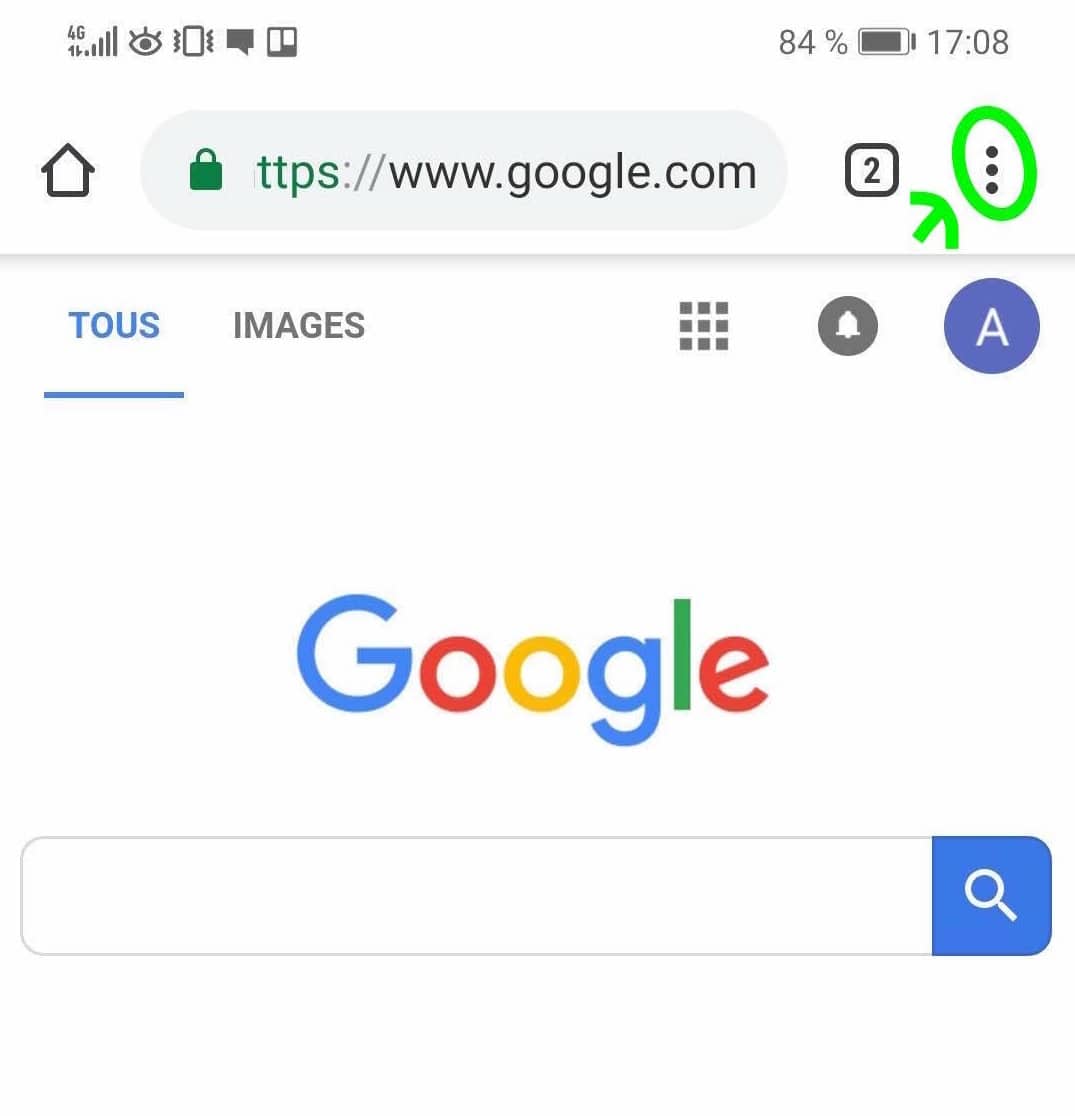
3. Sau đó chọn “Cài đặt” trong cửa sổ nhỏ sẽ mở.
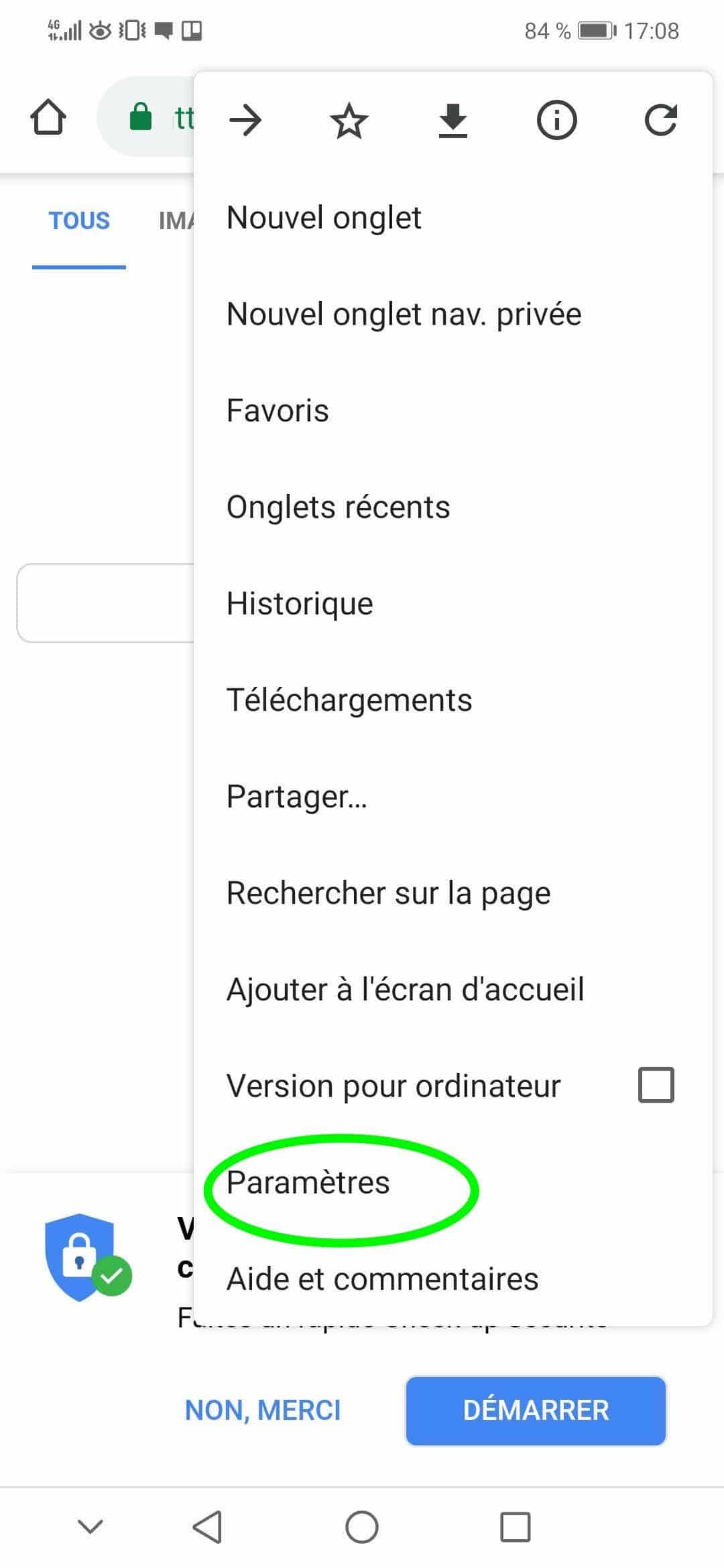
4. Điều này sẽ đưa bạn đến một trang mới, nơi bạn sẽ phải nhấp vào “tham số trang web”.
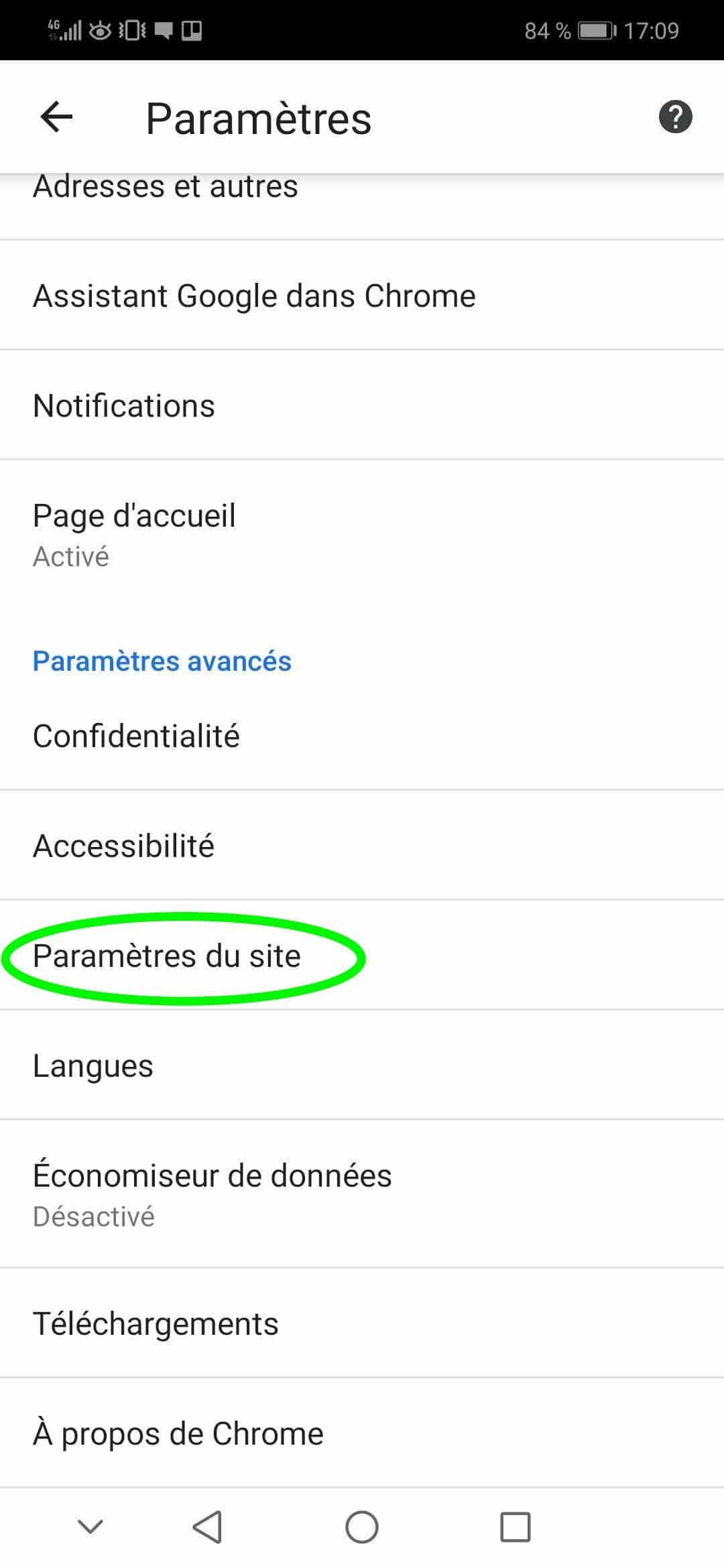
5. Sau đó, bạn sẽ phải nhấp vào “Thông báo”
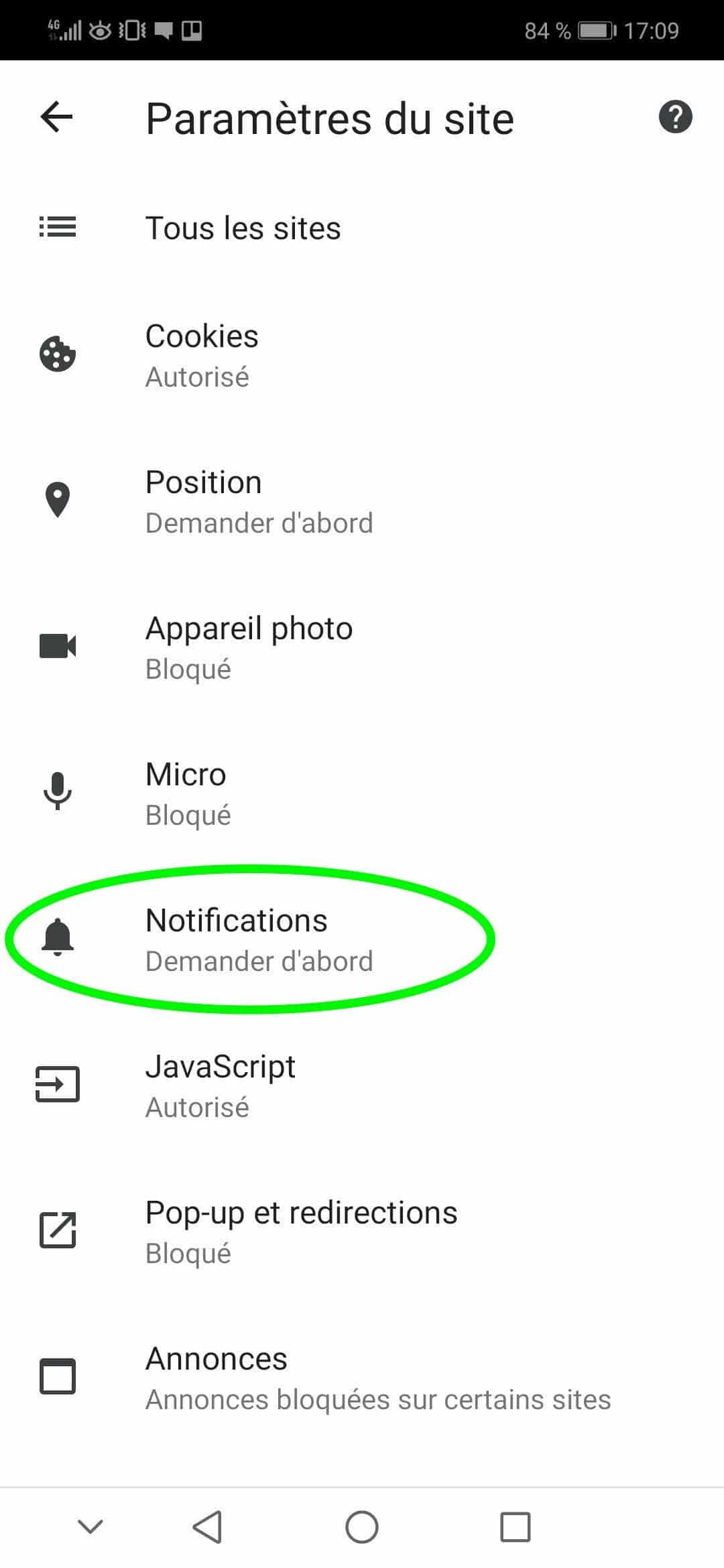
6. Một trang cuối cùng sẽ mở, nơi bạn sẽ phải hủy kích hoạt tham số thông báo.
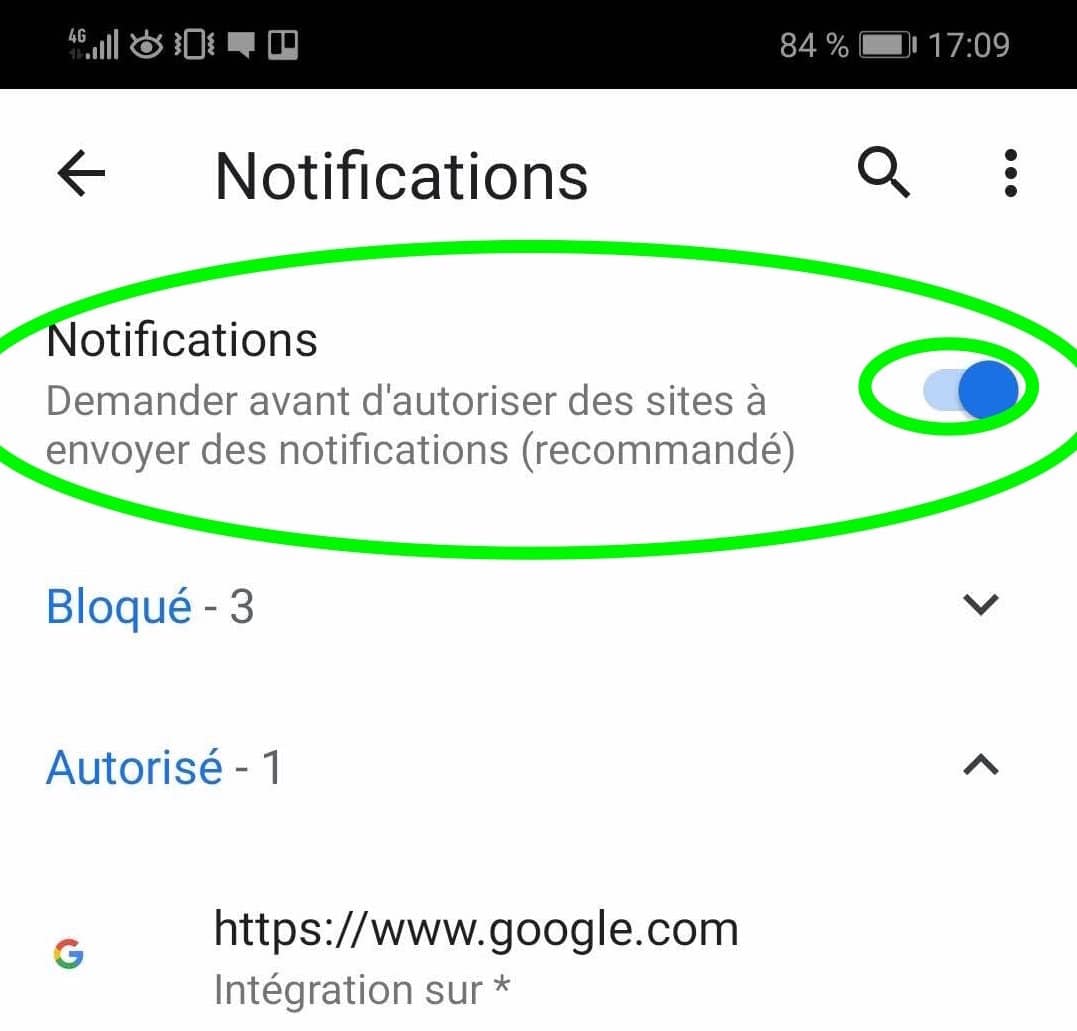
Phần 2 & NBSP: Tắt chúng một phần
1. Mở ứng dụng Chrome
2. Truy cập trang web mà bạn không còn muốn nhận thông tin
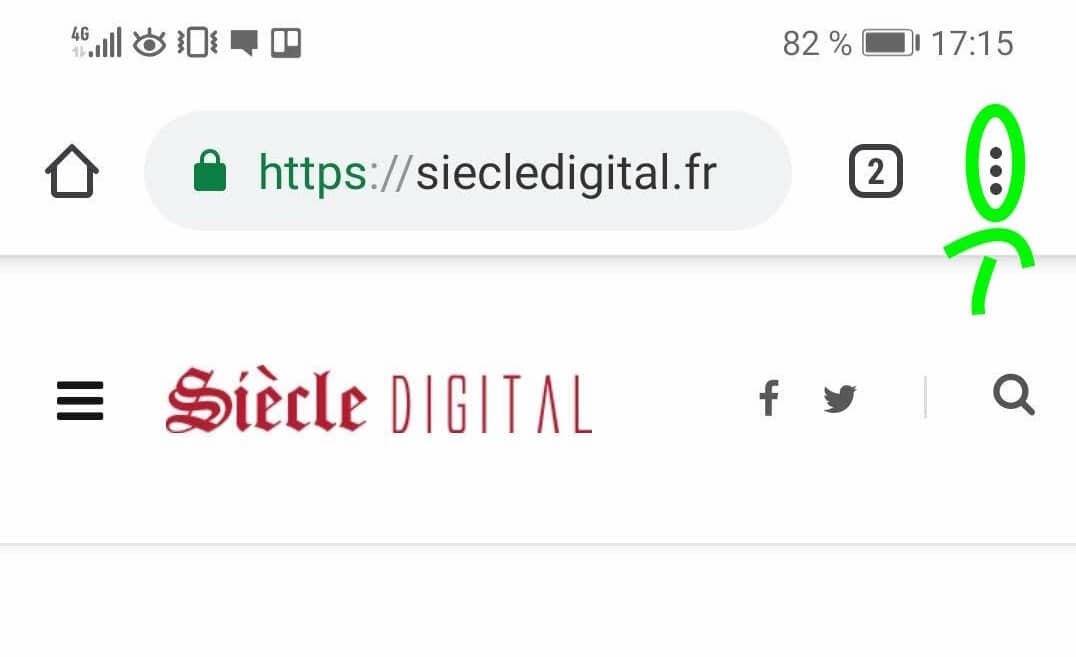
3. Ở bên phải của thanh địa chỉ, nhấn ba điểm nhỏ, sau đó đi đến “Thông tin”
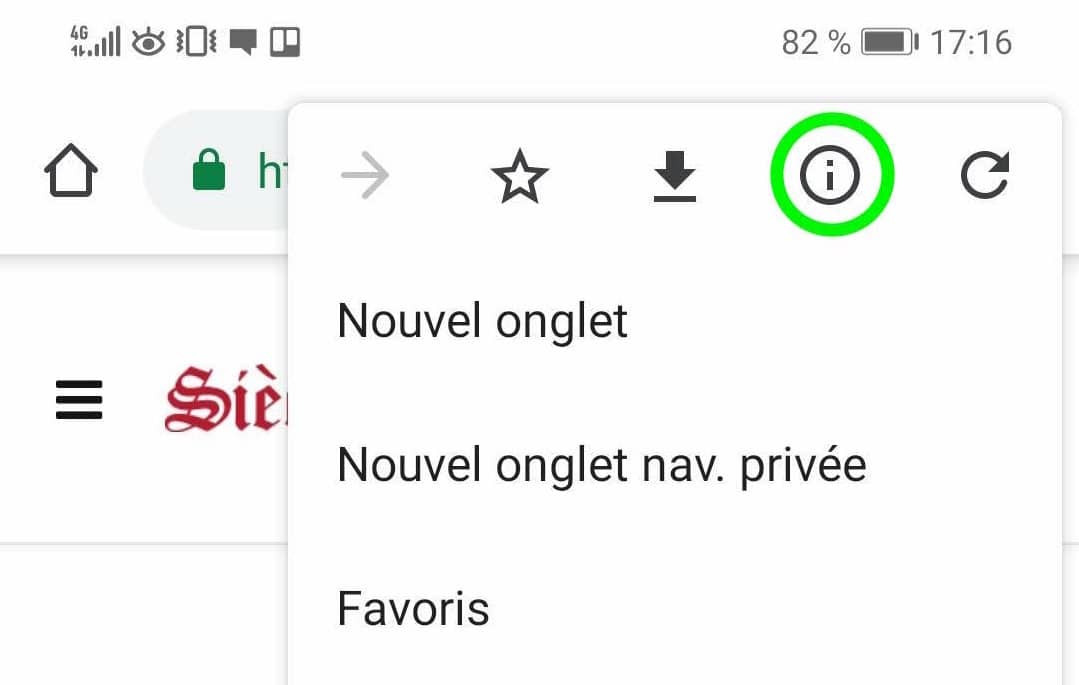
Hy vọng không truyền cảm hứng cho bạn quá nhiều về điều này.
4. Nhấn vào tùy chọn “Cài đặt trang web”
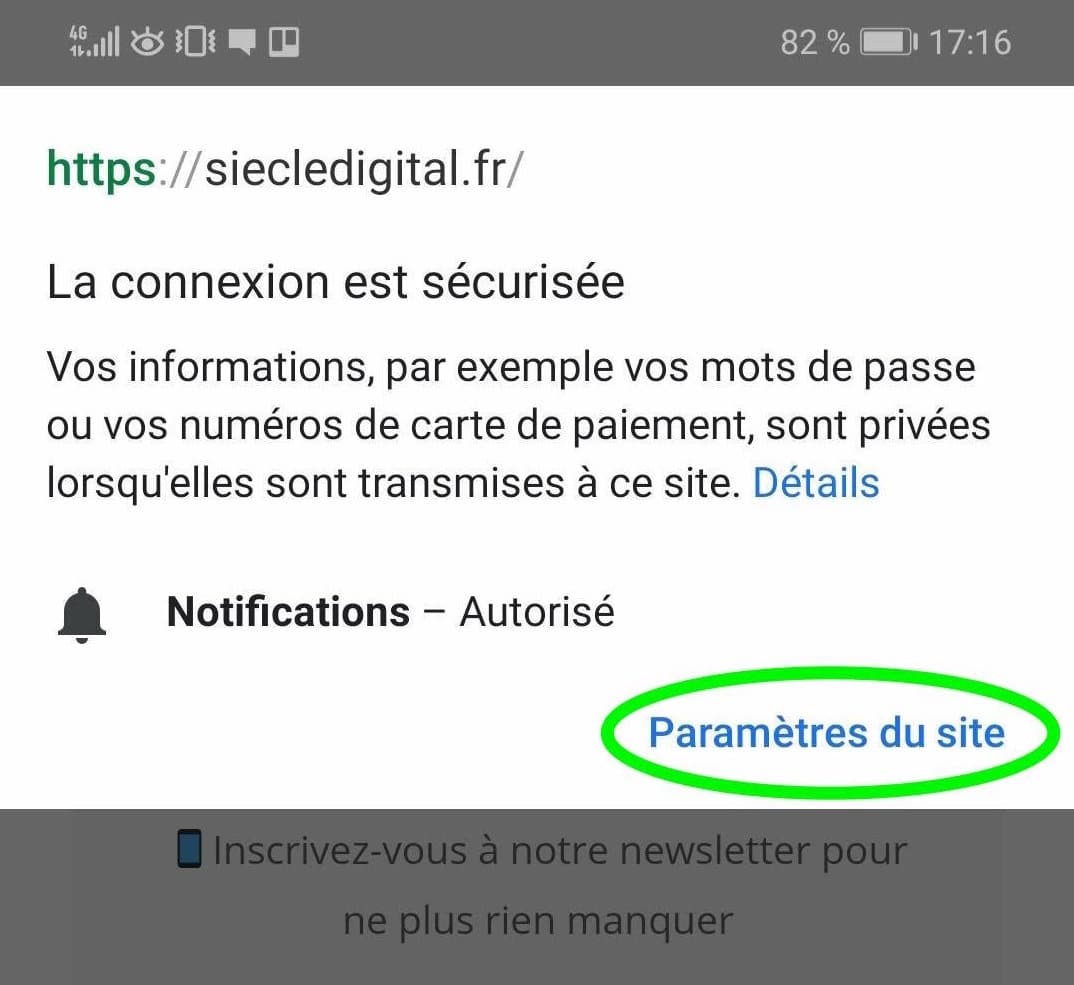
5. Đi đến “Thông báo”
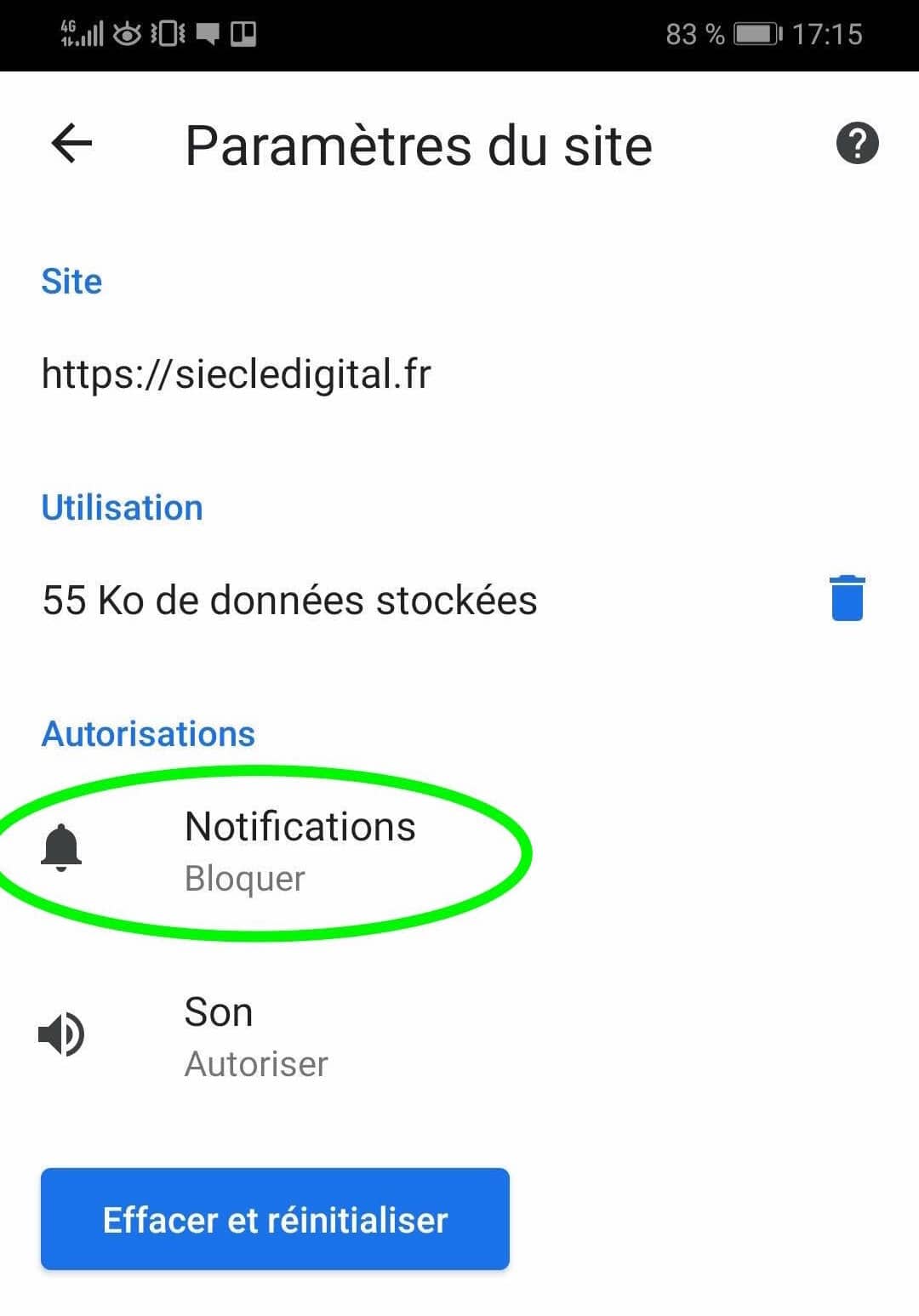
6. Sau đó, bạn chỉ cần chọn giữa ủy quyền hoặc chặn.

Nếu bạn chọn tùy chọn “Khối”, các thông báo sẽ bị hủy kích hoạt từ trang web nơi bạn đang ở.
Nếu sự điều động này là không thể, điều đó chỉ đơn giản là trang web không gửi thông báo.
Đăng ký nhận bản tin



